Xiaomi Redmi S2 Tipps: Wiederherstellung, Hard- und Soft-Reset, Fastboot
Wiederherstellungsmodus / / August 05, 2021
Hier werden wir einige der nützlichen Redmi S2-Tipps vorstellen: Hier finden Sie eine nützliche Anleitung zum Xiaomi Redmi S2-Wiederherstellungsmodus, Hard- und Soft-Reset, Fastboot. Nun, hier erfahren Sie, wie Sie in den Wiederherstellungsmodus und in den Download-Modus wechseln. Außerdem können Sie Ihr Xiaomi Redmi S2 hart oder weich zurücksetzen.
Das Xiaomi Redmi S2 verfügt über ein 5,99-Zoll-IPS-LCD-Display mit einer Bildschirmauflösung von 720 x 1440 Pixel und einem Seitenverhältnis von 18: 9. Das Smartphone wird mit einem 2,0-GHz-Cortex-A53-Octa-Core-Qualcomm Snapdragon 625-Prozessor und 3/4-GB-RAM betrieben. Das Telefon verfügt über einen internen 32/64-GB-Speicher, der auch über eine microSD-Karte erweitert werden kann. Die Kamera des Xiaomi Redmi S2 ist mit der Dual 16MP-Rückkamera und der 16MP-Frontkamera ausgestattet. Xiaomi Redmi S2 wurde mit Android 7.1.1 Nougat ausgeliefert.
Stellen Sie vor dem Ausführen von Methoden sicher, dass Sie eine vollständige Sicherung durchführen. Wir empfehlen, eine vollständige Sicherung unter Verwendung der unten angegebenen Anleitung durchzuführen.
- So sichern Sie Ihre Daten auf einem Android-Gerät
- So sichern Sie Ihr Android-Handy ohne ROOT
- So sichern Sie Ihr Android-Telefon mit TWRP direkt auf dem PC !!
- So sichern Sie einen vollständigen Bestand oder ein benutzerdefiniertes ROM mithilfe der TWRP-Wiederherstellung
- So sichern Sie Ihre Android-Apps und -Daten mit Titanium Backup
- Erstellen und Wiederherstellen von Nandroid Backup auf jedem von TWRP unterstützten Gerät
[su_note note_color = "# fcf8d7" text_color = "# 000000"]
Hast du hier gemacht? Dann wird dieser Leitfaden als zukünftige Referenz nützlich sein. Stellen Sie sicher, dass Sie diese Seite mit einem Lesezeichen versehen oder speichern.
[/ su_note]
Inhaltsverzeichnis
- 1 So rufen Sie den Wiederherstellungsmodus auf Xiaomi Redmi S2 auf:
- 2 So rufen Sie den Fastboot-Modus des Xiaomi Redmi S2 auf:
- 3 So beenden Sie Fastboot auf Redmi S2:
- 4 So führen Sie einen Hard Reset für Xiaomi Redmi S2 durch:
- 5 So führen Sie einen Soft-Reset auf dem Xiaomi Redmi S2 durch:
- 6 So entfernen Sie vergessenes Muster Entsperren auf Xiaomi Redmi S2:
- 7 So überprüfen Sie das Software-Update auf Xiaomi Redmi S2:
- 8 So löschen Sie die System-Cache-Partition auf Redmi S2
- 9 So aktivieren Sie die Entwickleroption und das USB-Debugging auf Redmi S2:
- 10 So booten Sie Redmi S2 in den abgesicherten Modus
So rufen Sie den Wiederherstellungsmodus auf Xiaomi Redmi S2 auf:
- Schalten Sie zunächst Ihr Xiaomi Redmi S2 aus.
- Jetzt gedrückt halten Lautstärketaste + Ein- / Aus-Taste gleichzeitig für eine Weile auf Ihrem Redmi S2-Gerät
- Sobald Sie das Xiaomi Mi-Logo sehen, können Sie die Taste loslassen.
- Ihr Telefon hat den Wiederherstellungsmodus aktiviert. Jetzt können Sie die Sprache auswählen

- Jetzt wechselt Ihr Xiaomi Redmi S2 in den Wiederherstellungsmodus
Dinge, die Sie bei der Verwendung des Xiaomi Redmi S2 Stock Recovery-Modus beachten sollten
- Verwenden Volumen Tasten zum Navigieren zwischen den einzelnen Menüs (UP und DOWN)
- Zur Bestätigung können Sie die verwenden Leistung Taste.
So rufen Sie den Fastboot-Modus des Xiaomi Redmi S2 auf:

- Schalten Sie zunächst Ihr Xiaomi Redmi S2 aus.
- Halten Sie die Lautstärketaste + Ein- / Aus-Taste etwa 10 Sekunden lang gedrückt
- Lassen Sie die Taste Alle los, wenn Sie den Bildschirm sehen, auf dem angezeigt wird FASTBOOT
So beenden Sie Fastboot auf Redmi S2:
- Halten Sie im Fastboot-Modus den Netzschalter einige Sekunden lang gedrückt.
- Halten Sie gedrückt, bis das Telefon neu gestartet wird.
- Lassen Sie die Taste los, wenn Sie das Xiaomi Mi-Logo sehen
[su_note note_color = ”# fdeff9 ″ text_color =” # 000000 ″] Möchten Sie Stock ROM auf Xiaomi Redmi S2 installieren? Dann ist hier die vollständige Anleitung zur Installation der Xiaomi Redmi S2 Stock Firmware. [/ Su_note]
So führen Sie einen Hard Reset für Xiaomi Redmi S2 durch:
[su_note note_color = "# fcf8d7" text_color = "# 000000"]
Möchten Sie Ihr Xiaomi Redmi S2 hart zurücksetzen? Rufen Sie dann zuerst den Wiederherstellungsmodus auf.
[/ su_note]
Dinge, die Sie bei der Verwendung des Xiaomi Redmi S2 Stock Recovery-Modus beachten sollten
- Verwenden Volumen Tasten zum Navigieren zwischen den einzelnen Menüs (UP und DOWN)
- Zur Bestätigung können Sie die verwenden Leistung Taste.
- Schalten Sie zunächst Ihr Xiaomi Redmi S2 aus.
- Jetzt gedrückt halten Lautstärketaste + Ein- / Aus-Taste gleichzeitig für eine Weile auf Ihrem Redmi S2-Gerät
- Sobald Sie das Xiaomi Mi-Logo sehen, können Sie die Taste loslassen.
- Ihr Telefon hat den Wiederherstellungsmodus aktiviert. Jetzt können Sie die Sprache auswählen

- Jetzt wechselt Ihr Xiaomi Redmi S2 in den Wiederherstellungsmodus
- Sie können mit den Tasten Lauter und Leiser navigieren
- Wählen Sie nun Wipe / Data und drücken Sie zur Bestätigung die Ein- / Aus-Taste

- Das ist es! Bestätigen und fertig!
So führen Sie einen Soft-Reset auf dem Xiaomi Redmi S2 durch:
- Gehen Sie auf Ihrem Xiaomi Redmi S2-Gerät zu Apps
- Einstellungen auswählen
- Jetzt Zusätzliche Einstellungen
- Tippen Sie auf Sichern und zurücksetzen
- Wählen Sie Werkseinstellungen zurücksetzen
- Klicken Sie auf Telefon zurücksetzen und warten Sie 10 Sekunden.
- Tippen Sie auf Weiter und warten Sie erneut 10 Sekunden
- Das ist es! Bestätigen Sie mit OK! Erledigt!
Ich hoffe, Sie haben Ihr Telefon erfolgreich wieder auf ein elegantes Aussehen zurückgesetzt.
So entfernen Sie vergessenes Muster Entsperren auf Xiaomi Redmi S2:
[su_note note_color = "# fcf8d7" text_color = "# 000000"]
Möchten Sie die Mustersperre für Xiaomi Redmi S2 zurücksetzen? Rufen Sie dann zuerst den Wiederherstellungsmodus auf.
[/ su_note]
Dinge, die Sie bei der Verwendung des Xiaomi Redmi S2 Stock Recovery-Modus beachten sollten
- Verwenden Volumen Tasten zum Navigieren zwischen den einzelnen Menüs (UP und DOWN)
- Zur Bestätigung können Sie die verwenden Leistung Taste.
- Verwenden Sie im Wiederherstellungsmodus die Lautstärketaste, um auszuwählen Daten zurücksetzen Möglichkeit
- Sie können dies durch Drücken der Ein / Aus-Taste bestätigen
- Sobald Sie fertig sind, starten Sie das System jetzt neu
- Drücken Sie zur Bestätigung den Netzschalter
[su_note note_color = ”# ba3437 ″ text_color =” # ffffff ”]Warnung! Wenn Sie einen Hard-Reset durchführen, stellen Sie sicher, dass Sie Ihre Daten und den internen Speicher sichern. [/ su_note]
So überprüfen Sie das Software-Update auf Xiaomi Redmi S2:
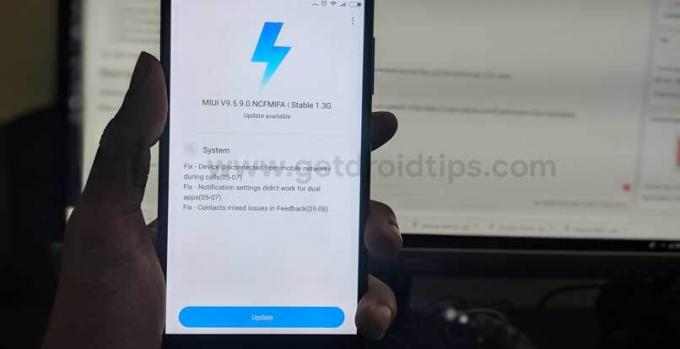
Software-Updates sind eine der wichtigsten Funktionen jedes Smartphones, damit seine Funktionen schnell und aktualisiert werden. Es hilft auch bei der Verbesserung der Gesamtleistung eines Smartphones.
Im Folgenden finden Sie einige einfache Schritte zum Überprüfen eines neuen Software-Updates für Redmi S2:
- Gehen Sie zum Telefon Einstellungen> Über das Telefon> Systemupdates.
- Hier können Sie nach den neuesten Updates suchen, falls verfügbar.
So löschen Sie die System-Cache-Partition auf Redmi S2
- Schalte das Gerät aus
- Halten Sie die Ein- / Aus-Taste und die Lauter-Taste gedrückt
- Verwenden Sie die Lautstärketasten, um das Löschen und Zurücksetzen hervorzuheben, und verwenden Sie die Ein- / Aus-Taste, um auszuwählen
- Wählen Sie, Cache löschen
- Wählen Sie die Option Ja, wenn Sie dazu aufgefordert werden
So aktivieren Sie die Entwickleroption und das USB-Debugging auf Redmi S2:
Das USB-Debugging muss auf Ihrem Xiaomi Redmi S2 aktiviert sein, wenn Sie es an einen PC anschließen möchten. In früheren Android-Versionen war das Aktivieren des USB-Debuggens sehr einfach. Aus bestimmten Gründen hat Google das Aktivieren des USB-Debuggens auf modernen Smartphones erschwert. Bevor Sie das USB-Debugging auf Redmi S2 aktivieren, müssen Sie die Entwickleroptionen aktivieren. Die Schritte zum Aktivieren der Entwickleroptionen für Redmi S2 sind:
- Einstellungen öffnen
- Scrollen Sie nach unten und tippen Sie auf Über Telefon
- Tippen Sie mehrmals auf die Build-Nummer, bis die Bestätigung der aktivierten Entwickleroptionen auf dem Bildschirm blinkt
Jetzt, da die Entwickleroptionen auf Redmi S2 aktiviert sind, wird dies in den Einstellungen angezeigt. Sie können das USB-Debugging aktivieren, indem Sie auf die Entwickleroptionen zugreifen. Die Schritte dazu sind:
- Einstellungen öffnen
- Scrollen Sie nach unten und tippen Sie auf Entwickleroptionen
- Tippen Sie auf USB-Debugging und fertig!
So booten Sie Redmi S2 in den abgesicherten Modus
Der abgesicherte Modus ist ein Modus, in dem auf dem Gerät nur Standard-Apps und -Dienste funktionieren. Wenn Sie Ihr Redmi S2 im abgesicherten Modus starten, werden alle Apps und Dienste von Drittanbietern deaktiviert. Dies ist eine hervorragende Möglichkeit zur Fehlerbehebung. Im abgesicherten Modus können Sie Probleme, die durch Apps oder Dienste von Drittanbietern verursacht werden, leicht identifizieren. Sie können dann einfach die App entfernen oder einen Hard-Reset durchführen, um die Probleme zu beheben. Die Schritte zum Booten des Redmi S2 in den abgesicherten Modus:
- Schalte das Gerät aus
- Halten Sie den Netzschalter gedrückt
- Wenn Sie sehen, dass das Xiaomi-Logo den Netzschalter loslässt, halten Sie die Lautstärketaste gedrückt
- Lassen Sie die Taste los, wenn Sie den abgesicherten Modus in der unteren linken Ecke sehen
Ich hoffe, diese Anleitung war hilfreich, um Xiaomi Redmi S2-Tipps zu finden.
Ich bin ein Tech Content Writer und ein Vollzeit-Blogger. Da ich Android und Googles Gerät liebe, begann ich meine Karriere mit dem Schreiben für Android OS und deren Funktionen. Dies führte mich dazu, "GetDroidTips" zu starten. Ich habe einen Master of Business Administration an der Mangalore University in Karnataka abgeschlossen.



